
XВСТАНОВИТИ, НАТИСНУВШИ ЗАВАНТАЖИТИ ФАЙЛ
- Завантажте Outbyte Driver Updater.
- Запустіть його на своєму ПК знайти всі проблемні драйвери.
- Після цього натисніть Оновити та застосувати вибране щоб отримати останні версії драйверів.
- Програму оновлення драйверів OutByte завантажив 0 читачів цього місяця.
Залежно від завдання, яке ви виконуєте, ви можете постійно помічати процес LMS.exe у своєму диспетчер завдань.
І лише з іншими файлами .exe присутність процесу lms.exe у наших системах трохи бентежить, враховуючи, що це не надто відома програма.
Власне кажучи, інші користувачі повідомили, що файл, здається, потребує ресурсів, очевидно, поглинаючи до 80% часу ЦП.
Це призводить до того, що їхні комп’ютери потребують вічності, щоб відповісти, і робить використання ПК розчаруванням.
Але що таке файл lms.exe і чи повинен він вас хвилювати? Тоді як ви можете вирішити проблему високого використання ЦП? Читайте далі, щоб отримати відповідь.
Що таке lms.exe?

У повному обсязі LMS – це Local Management Service.
Це частина додатка Intel Management and Security Application, утиліти, яка допомагає вам отримати доступ, усунути неполадки та керувати ПК за допомогою процесорів Intel Core vPro віддалено.
Додаток потребує встановлення стабільної версії Microsoft .NET Framework бігти.
Що стосується ролей, LMS надає пов’язані з Windows функції віддаленого керування Intel і зазвичай працює у фоновому режимі, щоб полегшити виконання завдань, які вимагає платформа Intel.
Загалом Lms.exe більш корисний у бізнес-середовищі.
Де знаходиться lms.exe?
LMS.exe зазвичай знаходиться в будь-якому з C: папка Program Files (x86) IntelIntel (R) Management EngineLMS або варіант папкиC: Програмні файли (x86)IntelAMT вкладена папка.
Було кілька випусків програми, тому файл існує в кількох версіях.
Чи є lms.exe шкідливим програмним забезпеченням?
Безсумнівно, програма автентифікована і не має жодної історії псування систем у рідному форматі. Однак деякі зловмисні програми маскуються під lms.exe і можуть завдати шкоди вашому комп’ютеру, не виявляючи їх антивірусом.
Той факт, що файл може ховатися, залишаючись активним за кадром, робить його улюбленим серед відомих кіберзлочинців.
Дійсно, це, ймовірно, зловмисне програмне забезпечення, якщо ви виявите, що воно працює зі смішних шляхів, таких як папка документів, підпапка system32 і C: WindowsFonts.
- ЧИТАЙТЕ ТАКОЖ: 7 найкращих інструментів захисту від шкідливих програм для Windows 10 для блокування загроз у 2019 році
Проблеми, пов'язані з Lms. Exe
LMS.exe часто викликає проблеми. Окрім високого використання ЦП, його звинувачують у конфлікті з іншими інструментами та спричиненні проблем у загальній роботі ПК.
Як позбутися високого використання ЦП LMS.exe
Ми обговоримо ряд виправлень, але давайте зосередимося на найбільшій скаргі: як сортувати lms.exe, що інтенсивно використовує процесор, перш ніж усе інше.
Що ж, не завжди процес захоплює процесор. Однак, якщо ви одночасно адмініструєте занадто багато процедур, пов’язаних зі службовою програмою, це автоматично призведе до зниження продуктивності вашого ПК.
Ось що ви повинні зробити:
1. Змінити поточні налаштування конфігурації
Ви можете використовувати Windows MSConfig (Конфігурація системи Microsoft), щоб змінити поведінку Windows під час завантаження та, отже, запуск процесу LMS.
Кроки:
- Натисніть на Кнопка Пуск і тип msconfig у вікні пошуку, а потім натисніть в порядку.

- Виберіть вкладка запуску потім натисніть в порядку.
- Натисніть на відкрити диспетчер завдань.
- Знайдіть Двигун управління Intel і торкніться відключити.

- Закрийте це вікно та натисніть в порядку.
- Перезапустіть комп’ютера та подивіться, чи гикавка продовжується.
2. Використовуйте диспетчер завдань Windows, щоб вимкнути його вручну
Якщо кроки msconfig здаються складними, ви можете скористатися старим добрим диспетчером завдань, щоб перервати процес, який викликає порушення.
Кроки:
- Після завантаження відкрийте диспетчер завдань Windows (натисніть CTRL+ALT+DEL ключі).
- Прокрутіть вікно процесів і знайдіть lms.приклад

- Натисніть на нього та виберіть завершити процес.
3. Вимкнути з BIOS
Крім того, у вашій системі є AMT (Технологія активного керування) або ME (Management Engine) на вкладках BIOS у BIOS, і ви можете зупинити їх звідти.
Кроки:
- Перезавантажте ПК
- Натисніть відповідну клавішу, щоб увійти в BIOS під час запуску.
- Знайди AMT/ ME області та встановіть їх відключити. Щоб бути в безпеці, зробіть це для всіх інших підключених компонентів Intel Management Engine і програмного забезпечення Intel Management Engine, яке вам трапляється.
- Вийдіть із BIOS (збереження змін) і перезавантажтеся.
- ЧИТАЙТЕ ТАКОЖ: Як отримати доступ до BIOS на ПК з Windows 7/Windows 10
Чи потрібно видалити LMS.exe?
Порада експерта:
СПОНСОРОВАНО
Основною причиною помилок і системних проблем є застарілі драйвери. Якщо деякі з ваших драйверів відсутні або потребують оновлення, автоматизований інструмент, як Програма оновлення драйверів OutByte може вирішити ці проблеми всього за пару кліків. Крім того, він також легкий у вашій системі!
Через його корпоративну обчислювальну природу було б нерозумно видаляти інструмент на корпоративному ПК.
З іншого боку, це може не мати особливого впливу на комп’ютери, які використовуються вдома, хоча ми все ж рекомендуємо видаляти програму як крайній засіб.
Кроки:
- Йти до початок кнопку.
- Тип cmd (в діалозі пошуку)
- Вибрав командний рядок (програма для комп’ютера), а потім запустіть її як адміністратор із результатів.

- Тип sc видалити LMS у відкритому вікні команди, а потім натисніть enter.

Це має стерти інструмент LMS.exe.
Як вирішити інші проблеми lms.exe
Будь ласка, зверніть увагу, що виправлення, які я виділив вище, також можуть бути корисними для кількох інших помилок, що випливають із lms.exe.
Ось кілька додаткових успішних рішень:
Оновити процес і допоміжну структуру
Більшість повідомлених проблем lms пов’язана насамперед із проблемами роботи програми.
Зараз один із найдосконаліших способів усунути ці проблеми — оновити відповідні програми.
Кроки:
Просто знайдіть Веб-сайт Intel для останнього яОновлення технології ntel Active Management Technology (Local Manageability Service).
Потім ви завантажуєте та встановлюєте його.
Також перевірте, чи правильно встановлено та оновлено необхідний .NET Framework (3.5 або 4.x) (подивіться, як завантажити .NET Framework для Windows 10).
Ваші проблеми можуть скоро зникнути, якщо все піде добре.
Запустіть антивірусну перевірку
Ви пам’ятаєте, що ми говорили про те, що файл улюблений творцями шкідливе програмне забезпечення?
Тепер єдиний спосіб виключити можливість атаки вашого комп’ютера цими небезпечними програмами – виконати ретельну перевірку системи на наявність вірусів/атак.
Знову у вас є альтернативи:
Варіант 1: Використовуйте потужний Сканер безпеки Microsoft
Сканер безпеки Microsoft був розроблений для ретельного пошуку та видалення вірусів, шпигунського та іншого шкідливого програмного забезпечення з інфікованих комп’ютерів Windows і є досить ефективним.
Ви просто завантажуєте безкоштовний сканер безпеки та запускаєте його.
Він не тільки виявить навіть приховані шкідливі програми, такі як Mydoom і Sasser, але й спробує скасувати всі шкідливі зміни, внесені ідентифікованими загрозами.
Кроки
- Завантажте цей інструмент (виберіть 32-розрядне посилання або 64-розрядне посилання) і відкрийте його.
- Потім виберіть потрібний тип сканування і розпочніть перевірку шкідливих програм.
- Дочекайтеся завершення та перегляньте результати, які відображаються на екрані, щоб побачити, чи з’явився файл LMS.exe.
Будь ласка резервне копіювання ваші файли перед виконанням процесу дезінфекції як будь-які уражені файли даних можуть бути повністю видалені (а дані втрачені) під час відновлення.
Варіант 2. Використовуйте встановлену антивірусну програму
Якщо у вас є один із найкраще антивірусне програмне забезпечення з шифруванням інстальовано, а потім просто запустіть перевірку на віруси, використовуючи його. Перевірте веб-сайт виробника, якщо ви забули кроки.
Ви навіть можете очистити свою систему за допомогою Windows Defender.
ПОВ’ЯЗАНІ ІСТОРІЇ, ЩОБ ПЕРЕВІРИТИ:
- Вас турбує високе використання ЦП і низьке використання графічного процесора? Спробуйте ці 10 виправлень
- 5 рішень для усунення високого використання ЦП у безпечному режимі
- Ось як ви можете виправити високий рівень використання ЦП вмістом Microsoft Edge

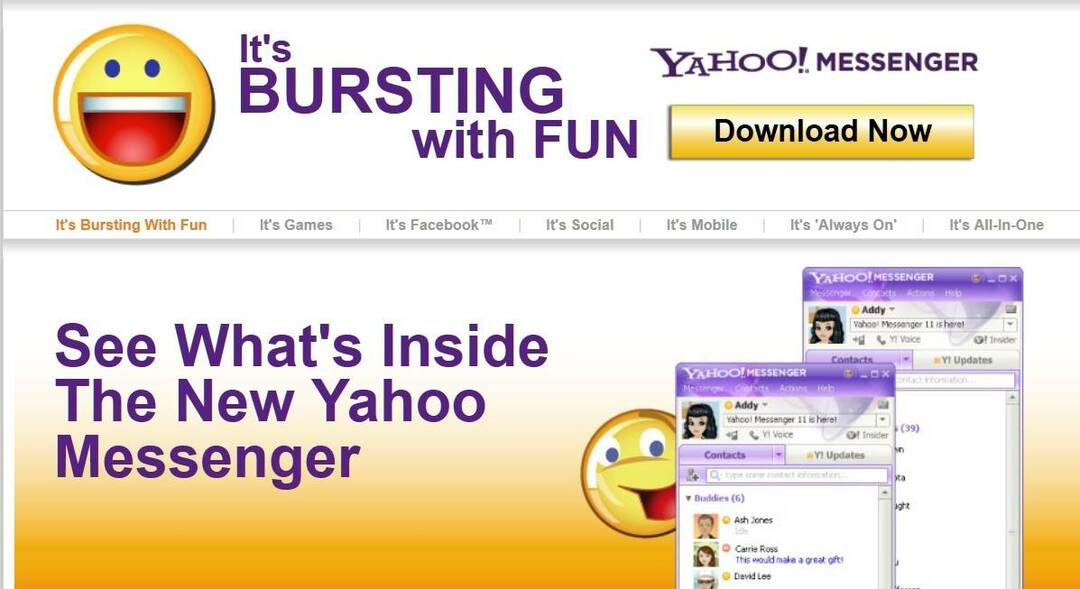
![Windows Live Essentials не встановлюється в Windows 10 [ВИРІШЕНО]](/f/c26787c57c155ded125f286b4125529b.jpg?width=300&height=460)